Tilpasning spiller en vigtig rolle i at skabe visuelt tiltalende online brugergrænseflader. Afkrydsningsfelter og radioknapper er almindelige inputelementer, og de giver en fantastisk mulighed for tilpasning.
Med kraften i CSS kan du transformere disse standardformularelementer til stilfulde komponenter, der passer perfekt til din hjemmesides æstetik. Du kan style dem for at forbedre brugeroplevelsen og gøre dine formularer mere engagerende.
Indholdsfortegnelse
Forståelse af afkrydsningsfelter og radioknapper

Afkrydsningsfelter er UI-elementer, der lader brugere selvstændigt vælge en eller flere muligheder fra en given liste. Browsere viser dem normalt som små firkantede felter, som du kan markere eller fjerne markeringen fra.
Alternativknapper er i mellemtiden til et valg, der involverer et valg fra en gruppe af muligheder. De vises som små cirkulære knapper med en udfyldt cirkel ved siden af det aktuelle valg. Ligesom afkrydsningsfelter er radioknapper afgørende for at oprette formularer i HTML.
For at oprette disse elementer i HTML skal du bruge et tag med typeattributten sat til henholdsvis “checkbox” eller “radio”. Hvert tag skal have en unik ID-attribut til mærkning, og det tilsvarende
<input type="checkbox" id="checkbox1">
<label for="checkbox1">Checkbox 1</label><input type="radio" id="radio1" name="radioGroup">
<label for="radio1">Radio 1</label>
Grundlæggende stylingteknikker
Der er flere vigtige CSS-tip og -tricks, du kan bruge til at forbedre udseendet af afkrydsningsfelter og alternativknapper. For eksempel kan du ændre størrelsen, farven, formen og placeringen af disse formularelementer.
Til at begynde med skal du justere dimensionerne af afkrydsningsfelter og alternativknapper ved at manipulere deres bredde- og højdeegenskaber. Dette giver dig mulighed for at gøre dem større eller mindre baseret på dine designkrav. Du kan også ændre deres farver ved at bruge baggrundsfarve- og kantegenskaberne, så de matcher dit websteds farveskema.
Du kan gå videre ved at bruge CSS pseudo-elementer og pseudo-klasser. Disse lader dig tilføje dekorative elementer og ændre udseendet af afkrydsningsfelterne og radioknapperne baseret på deres tilstand.
For eksempel giver :checked pseudo-klassen dig mulighed for at style den kontrollerede tilstand, mens :hover og :focus pseudo-klasser kan give visuel feedback, når brugere interagerer med disse elementer.
input[type="checkbox"]:checked, input[type="radio"]:checked {
width: 20px;
height: 20px;
accent-color: blueviolet;
border: 2px solid #bcbcbc;
}input[type="checkbox"]:hover, input[type="radio"]:focus {
width: 20px;
height: 20px;
accent-color: rebeccapurple;
border: 2px solid #bcbcbc;
}
Derudover kan du tilføje dynamiske effekter til afkrydsningsfelterne og alternativknapperne ved at bruge CSS-transformationer, overgange og animationer. Dette forbedrer brugeroplevelsen ved at tilføje lidt interaktivitet.
Tilpasning af afkrydsningsfelt og radioknaptilstande
Mens grundlæggende stylingteknikker forbedrer den visuelle tiltrækning af afkrydsningsfelter og radioknapper, kan tilpasning af deres udseende under forskellige tilstande hjælpe med at sikre en problemfri brugeroplevelse.
Du kan style den umarkerede tilstand for at skabe en tydelig visuel repræsentation, såsom at ændre baggrundsfarven og rammen eller tilføje brugerdefinerede ikoner. På denne måde kan brugerne hurtigt identificere de tilgængelige muligheder.
input[type="checkbox"] {
display: none;
}label {
padding: 3px;
background: url("unchecked.png") no-repeat left center;
padding-left: 30px;
}
På samme måde kan du ændre baggrundsfarven eller tilføje et flueben og et brugerdefineret ikon for at angive en markeret tilstand. En anden tilgang, du kan tage, er at justere størrelsen og formen af elementet. Ved at gøre den afkrydsede tilstand visuelt fremtrædende sikrer du, at brugerne nemt kan identificere deres valgte valg.
input[type="checkbox"]:checked + label {
padding: 3px;
background: url("checked.png") no-repeat left center;
padding-left: 30px;
}
Du kan bruge et hvilket som helst billede, du vil, selvom flueben og kryds vil være mest velkendte:
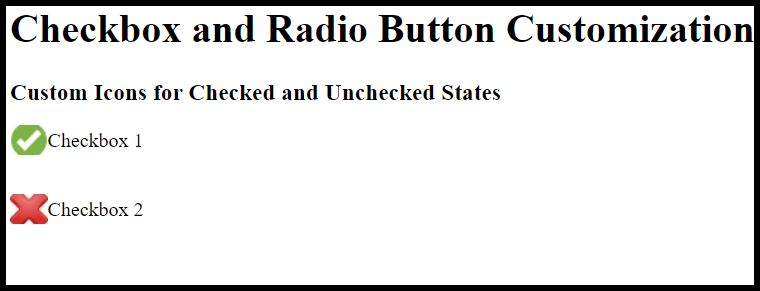
Det er også vigtigt at overveje den handicappede tilstand. Du bør give afkrydsningsfelter og alternativknapper et andet udseende for at fortælle brugeren, at de ikke kan interagere med dem.
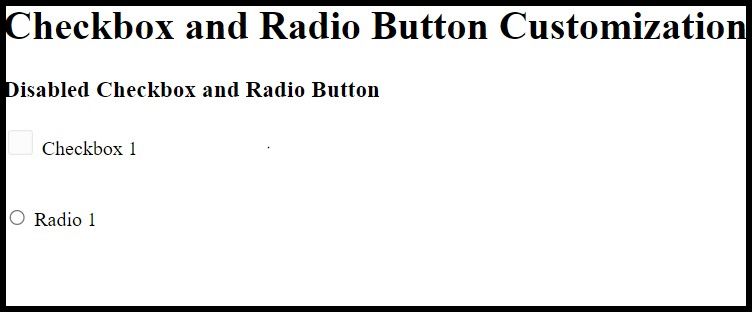
input[type="checkbox"]:disabled, input[type="radio"]:disabled {
width: 30px;
height: 30px;
opacity: 0.5;
filter: saturate(0);
background-color: rgb(255, 68, 0);
background-image: url("disabled.png");
}
Avancerede tilpasningsteknikker
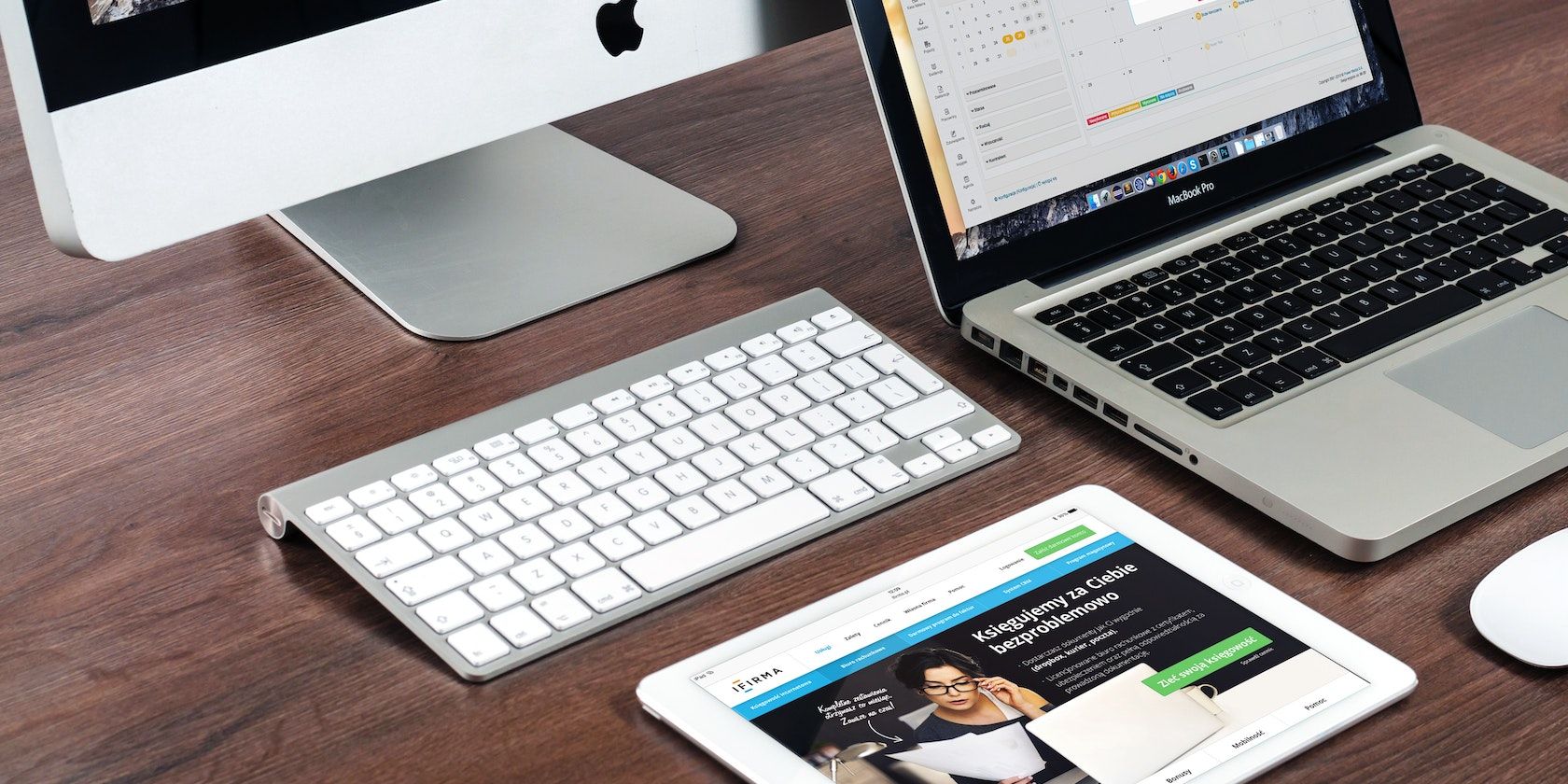
Ud over grundlæggende styling og tilstandstilpasning tilbyder CSS avancerede tilpasningsteknikker til at adskille dit webdesign. Disse teknikker giver mulighed for mere kreative og unikke designs, der kan forbedre brugeroplevelsen.
For eksempel kan du bruge brugerdefinerede billeder eller ikoner som den visuelle repræsentation af afkrydsningsfelter og alternativknapper.
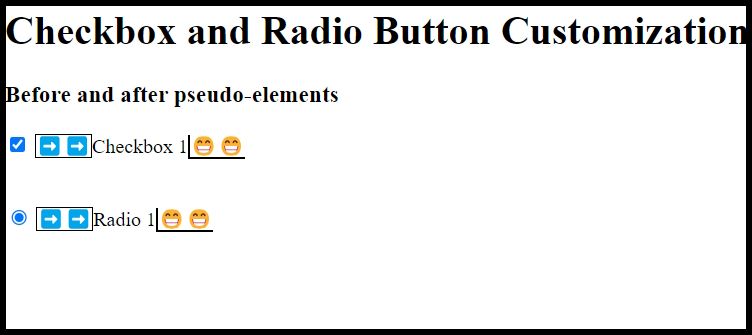
CSS-pseudo-elementer som ::before og ::after giver dig også mulighed for at skabe animationer og jævne overgange.
input[type="checkbox"] label::before {
content: "➡️➡️";
display: inline-block;
height: 16px;
width: 16px;
border: 1px solid;
}label::after {
content: "😁😁";
display: inline-block;
height: 6px;
width: 9px;
border-left: 2px solid;
border-bottom: 2px solid;
transform: rotate(-45deg);
}
Overvejelser om tilgængelighed
Når du tilpasser afkrydsningsfelter og alternativknapper, er det vigtigt at forstå teknikker til at forbedre internettilgængelighed. På den måde kan du skabe en inkluderende oplevelse for alle brugere, især de fysisk udfordrede.
1. Oprethold semantisk struktur
Sørg for, at ændrede afkrydsningsfelter og alternativknapper stadig bevarer deres underliggende HTML-struktur. Dette inkluderer linket mellem input og dets etiket ved hjælp af attributterne for og id. Dette gør det muligt for hjælpeteknologier at forbinde etiketten med formularelementet korrekt.
2. Giv visuelle signaler
Sørg for, at dine tilpasninger giver klare visuelle signaler til de forskellige tilstande af afkrydsningsfelter og alternativknapper. Brug farvekontrast, tekstetiketter eller ikoner til at angive markeret, umarkeret og deaktiveret tilstand.
Kontroller desuden, at fokustilstanden for afkrydsningsfelter og radioknapper er visuelt skelnelig. Dette hjælper brugere, der navigerer gennem formularen ved hjælp af tastaturet, til at forstå deres aktuelle fokusposition.
3. Test med hjælpeteknologier
Valider tilpasningerne ved at teste dem med skærmlæsere, tastaturnavigation og andre hjælpeteknologier, som folk bruger for at sikre kompatibilitet og brugervenlighed.
Cross-Browser-kompatibilitet
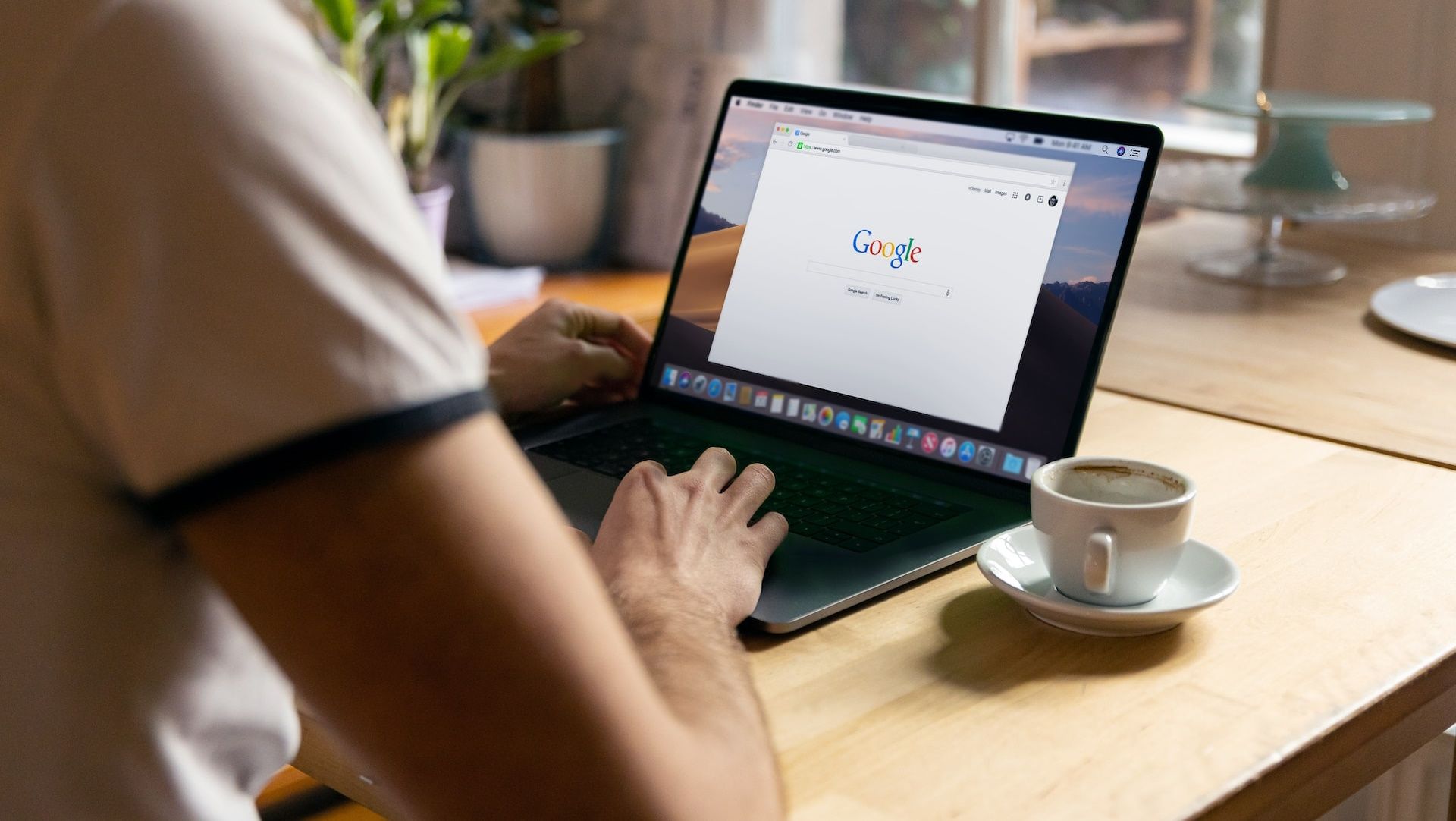
Forskellige browsere fortolker ofte CSS-stile og -egenskaber forskelligt, hvilket kan føre til inkonsistente udseende på tværs af platforme. Så når du tilpasser afkrydsningsfelter og alternativknapper med CSS, er det vigtigt at sikre kompatibilitet på tværs af browsere.
Den første ting du skal gøre er at teste din kode på populære browsere som Chrome, Firefox, Safari og Edge. Du bør også teste på tværs af forskellige versioner af den samme browser for at identificere eventuelle gengivelsesinkonsekvenser.
Hvis der er nogen forskel i det gengivede indhold, kan du bruge CSS-leverandørpræfikser til at kommentere din kode. Inkluder præfikser som -webkit-, -moz- og -ms- for at dække et bredere udvalg af browsere. Du bør også bruge fallback-stile for at sikre, at formularelementer stadig er tilgængelige, hvis en besøgendes browser ikke understøtter en specifik CSS-egenskab.
.checkbox {
-moz-transition: all 4s ease;
-o-transition: all 4s ease;
(Chrome, Safari, iOS, etc.) */
-webkit-transition: all 4s ease;
-ms-transition: all 4s ease;
transition: all 4s ease;
}
Til sidst, hold dig opdateret med browseropdateringer og nye CSS-specifikationer, og valider din CSS-kode for at fange eventuelle syntaksfejl eller kompatibilitetsproblemer.
Bedste praksis for tilpasning af afkrydsningsfelt og alternativknap
For at sikre en effektiv tilpasning af afkrydsningsfelter og alternativknapper bør du overveje disse bedste fremgangsmåder.
1. Oprethold klarhed og brugervenlighed
Selvom tilpasning giver dig mulighed for at være kreativ, bør du prioritere klarhed og brugervenlighed. Dette sikrer, at afkrydsningsfelterne og alternativknapperne er let genkendelige og intuitive for brugerne at interagere med.
Dine designs bør stemme overens med det overordnede tema for dit websted eller din applikation. Oprethold en ensartet visuel stil, inklusive farveskema, typografi og layout, for at give en sammenhængende brugeroplevelse.
2. Responsivt design
CSS giver flere funktioner til at lave responsive hjemmesider. Så brug dem til at gøre dine sideelementer tilpasselige til forskellige skærmstørrelser og enheder. Derudover bør du teste reaktionsevnen af afkrydsningsfelterne og radioknapperne. Dermed garanteres optimal brugervenlighed på tværs af desktop, tablet og mobile enheder.
3. Test og gentag
Test regelmæssigt de tilpassede formularelementer i forskellige scenarier for at identificere eventuelle brugervenlighedsproblemer eller uoverensstemmelser. Du kan også anmode om brugerfeedback og gentage designet for yderligere at forbedre brugeroplevelsen.
4. Dokumentér tilpasningsprocessen
Dokumenter CSS-koden og teknikker, der bruges til tilpasning. Denne dokumentation vil være nyttig til fremtidig reference, vedligeholdelse og samarbejde med andre udviklere.
Ved at følge disse bedste fremgangsmåder kan du oprette tilpassede afkrydsningsfelter og alternativknapper, der ikke kun forbedrer den visuelle appel, men også prioriterer brugervenlighed og brugertilfredshed.
Tilpasning af andre HTML-formularelementer med CSS
Udover afkrydsningsfelter og alternativknapper giver HTML flere andre formularindtastningstyper, såsom knap, dato, e-mail, fil, adgangskode og tekst. Disse inputfelter giver dig mulighed for at oprette meget interaktive websider og modtage alverdens brugerinformation.
Og den bedste del? De kan alle tilpasses fuldt ud med CSS, så du kan lave animationer, overgange og brugerdefinerede designs. Selvom CSS er kraftfuld og ekstremt nem at bruge, kan du forbedre produktiviteten med rammer som Bootstrap, Tailwind CSS og Foundation.

